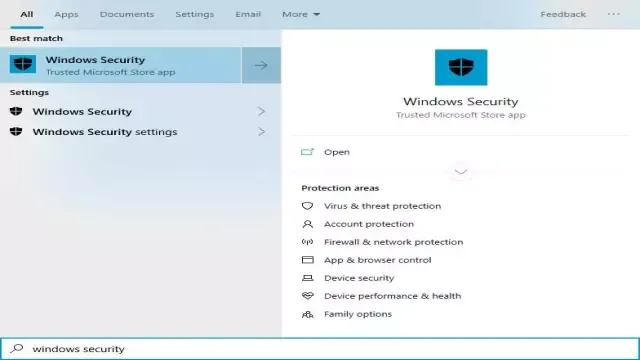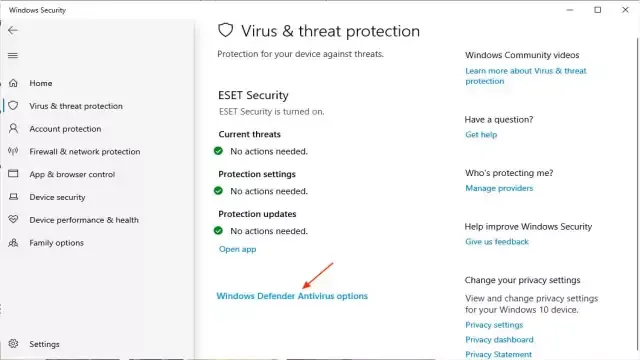Avec l'introduction de la mise à jour Windows 10 de mai 2019, Microsoft a inclus une nouvelle fonctionnalité de sécurité appelée Tamper Protection qui empêche les paramètres de sécurité de l'antivirus Windows Defender d'être désactivés par des logiciels malveillants ou des applications tierces.
Lorsqu'elle est activée, la protection contre les manipulations ne permet de modifier les paramètres liés à Windows Defender que si cela est fait via l'écran des paramètres de sécurité de Windows. Si un programme, tel qu'un ransomware, ou même PowerShell tente de modifier les paramètres de sécurité ou les préférences de Microsoft Defender, Tamper Protection interdira la modification des paramètres.
En raison de cela, l'inviolabilité est une fonctionnalité essentielle de l'environnement de sécurité de Windows 10 et devrait être activée par tous les utilisateurs pour une plus grande sécurité et une protection contre les applications nuisibles.
Comment activer l'autoprotection dans Windows 10
Pour activer la protection contre les manipulations sous Windows 10, procédez comme suit :
1. Dans le menu Démarrer de Windows, recherchez et cliquez sur Sécurité Windows lorsqu'il apparaît dans les résultats de la recherche.
2. Lorsque Sécurité Windows apparaît, cliquez sur Protection contre les virus et les menaces.
3. Sur la page Protection contre les virus et les menaces, faites défiler la page jusqu'à ce que vous voyiez Paramètres de protection contre les virus et les menaces, puis cliquez sur Gérer les paramètres.
4. Faites défiler la page jusqu'à ce que vous voyiez Tamper Protect et cliquez sur l'interrupteur à bascule pour l'activer.
5. Vous pouvez maintenant fermer la fenêtre Sécurité Windows.
La protection contre la falsification étant désormais activée, vos paramètres Windows Defender seront protégés contre les altérations malveillantes.
Activation du Tamper Protection avec d'autres logiciels antivirus
Si vous avez installé un logiciel antivirus non Microsoft, Microsoft l'enregistrera comme fournisseur d'antivirus et désactivera Windows Defender. Cela signifie que l'anti-violation et d'autres fonctions seront également désactivées.
Si vous souhaitez activer la protection anti-sabotage tout en ayant un logiciel antivirus tiers installé, vous pouvez suivre les étapes suivantes :
1. Allez dans les paramètres de protection contre les virus et les menaces comme mentionné précédemment. Lorsque vous ouvrez l'écran, il vous affichera le logiciel antivirus que vous utilisez, qui dans mon cas est ESET. Maintenant, cliquez sur les choix de Windows Defender Antivirus comme indiqué ci-dessous.
2. Cela affichera une bascule demandant si vous souhaitez activer l'analyse périodique avec l'antivirus Windows Defender. Activez cet élément et vous aurez maintenant accès au reste des paramètres de sécurité de Windows, y compris la protection anti-sabotage.
Passez maintenant à l'étape 3 de la section précédente pour terminer l'activation de l'Anti-sabotage.